易享游趣站
WPS公式显示不全调整行距解决方法
2025-12-24 11:24:02 小编:易享游趣站
在使用WPS进行学术文档编辑时,插入的数学公式常会遇到显示异常的情况。当用户发现公式内容出现局部缺失或被遮挡时,这通常与文档段落的行距设置直接相关。本文针对此问题提供专业解决方案,帮助用户快速恢复公式完整显示效果。
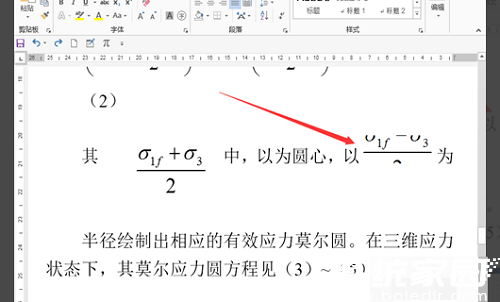
问题现象分析:
当文档中插入复杂公式时,系统默认的行距设置可能无法适配公式高度。此时公式编辑器生成的特殊对象会突破常规行距限制,导致公式下半部分被相邻行文字覆盖。这种情况常见于包含分式、积分符号或多行矩阵的复杂公式。
分步解决方案:
1. 定位问题段落:在文档编辑界面,使用鼠标拖选包含显示异常公式的整个段落。需注意选择范围应完整涵盖公式所在行及上下关联内容
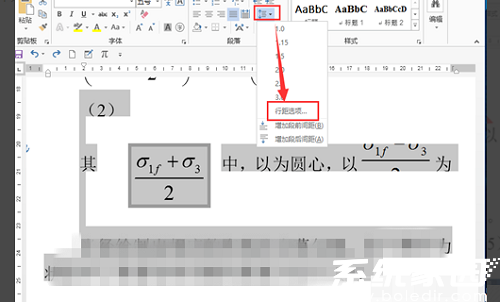
2. 调出行距设置:右键点击选定区域,在上下文菜单中选择「段落」选项。也可通过顶部工具栏的段落设置图标快速访问,该操作将打开高级段落格式设置面板
3. 调整行距参数:在间距设置区域,找到「行距」下拉菜单。将默认的「单倍行距」更改为「最小值」模式,该模式允许根据内容高度自动扩展行间距
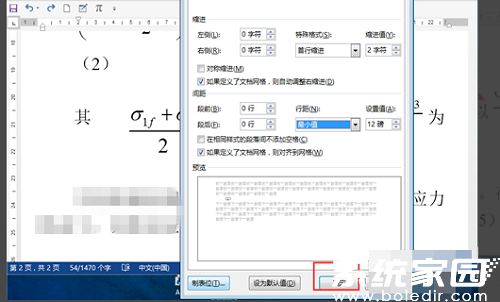
4. 确认修改生效:点击确定按钮返回编辑界面后,系统将重新计算段落布局。此时公式所在行的行距会自动扩展,完整展示公式所有元素
进阶调整建议:
若调整后行距过大影响排版美观,可双击公式进入MathType编辑器。通过调整公式元素间距或缩放比例优化显示效果,建议保持公式缩放比例在100%-120%之间
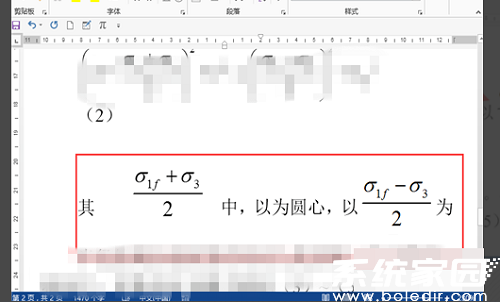
注意事项:
此方法适用于WPS 2016及以上版本,若使用旧版软件建议升级至最新版本。对于跨页公式显示异常的情况,还需检查分页符设置是否合理。建议在编辑公式前将文档视图切换至「页面视图」模式,以便实时观察排版效果
通过上述行距优化设置,可有效解决90%以上的公式显示异常问题。若仍存在特殊符号显示不全的情况,建议检查系统字体库是否完整,或尝试将公式转换为图片格式插入文档
相关游戏
-
 查看
捷铧民生平台智能生活服务助手
查看
捷铧民生平台智能生活服务助手34.98MB丨12-24
捷铧民生平台智能生活服务助手作为创新型移动服务平台,通过智能化功能矩阵为居民提供全场景生活解决方案。平台深度整合政务服务和民生需求,采用人脸识别与大数据技术实现远程业务办理,特别针对银发群体设计极简操作流程,...
-
 查看
支付宝2024新版功能与服务详解
查看
支付宝2024新版功能与服务详解124.55MB丨12-24
支付宝2024年度版本作为国民级移动支付与生活服务平台,持续升级用户服务体验,覆盖线上线下多维度消费场景。这款由蚂蚁集团开发的应用程序,不仅承载着数亿用户的日常金融需求,更通过智能化功能优化生活效率,成为现代人不...
-
 查看
e动推拿在线预约便捷
查看
e动推拿在线预约便捷21.10M丨12-24
e动推拿移动端应用由深圳指尖科技打造的专业上门理疗平台,创新推出居家享受专业按摩服务模式。平台严格筛选具备国家认证资质的理疗师团队,每位技师均通过多重审核并展示真实形象资料,用户可通过智能定位系统自主选择服务...
-
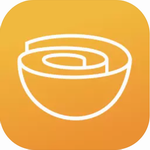 查看
饭余剧场畅享高清影视盛宴
查看
饭余剧场畅享高清影视盛宴54.95M丨12-24
饭余剧场畅享高清影视盛宴作为专为影视爱好者打造的观影平台,已成为千万用户茶余饭后的娱乐首选。这款应用不仅聚合全网优质影视资源,更通过智能算法为用户量身定制观影方案,让每段碎片时间都能转化为沉浸式的视听享受。 ...
-
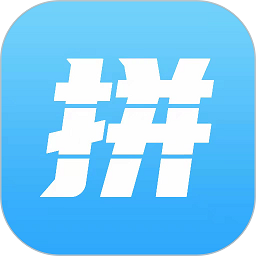 查看
长图拼接工具一键生成免费使用
查看
长图拼接工具一键生成免费使用47.2M丨12-24
长图拼接工具一键生成免费使用是一款专注于高效整合视觉内容的多功能编辑应用,通过智能化操作简化图片合并流程。无论是社交分享、工作汇报还是创意展示,用户仅需几步即可将零散素材整合为视觉统一的长图作品,适配...
-
 查看
催眠大师助眠音频调节深度睡眠
查看
催眠大师助眠音频调节深度睡眠39.00MB丨12-24
催眠大师作为专业睡眠辅助工具,通过精密声波调节技术帮助用户建立健康作息周期。该应用运用BBT脑波干预科技,结合自然音效与科学算法,为失眠群体提供系统化睡眠解决方案。 核心技术解析: ...